RHEL 7安装的步骤
首先点击创建新的虚拟机
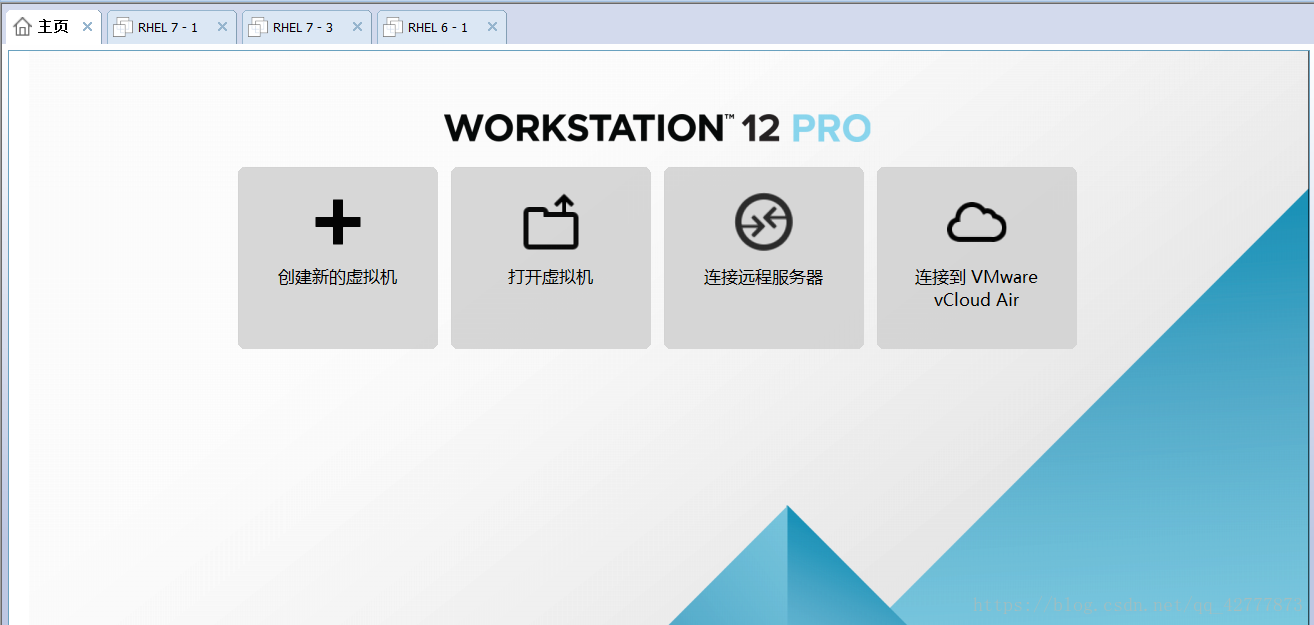
然后选择自定义(比较推荐自定义创建虚拟机,相对显得专业一点)

下一步
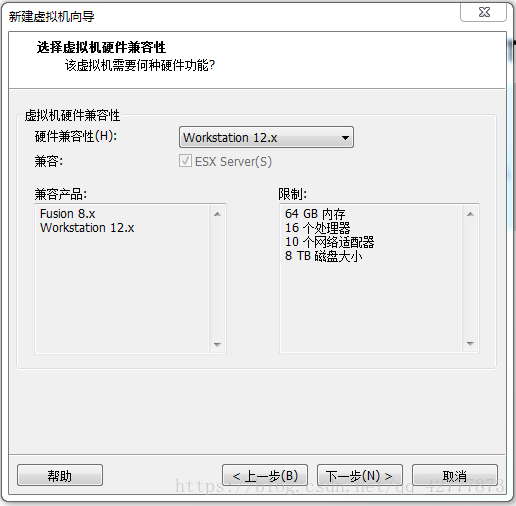
稍后安装操作系统
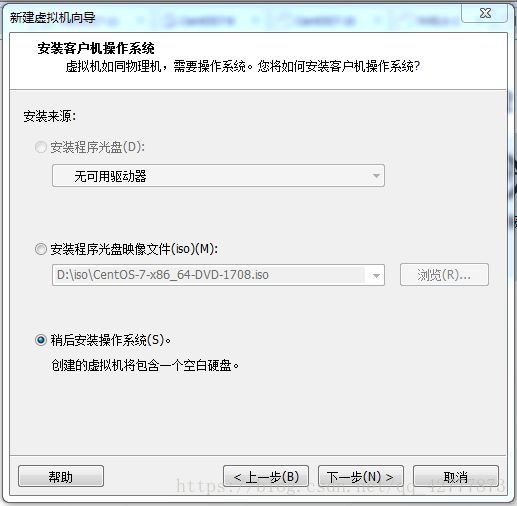
选择如图所示版本号
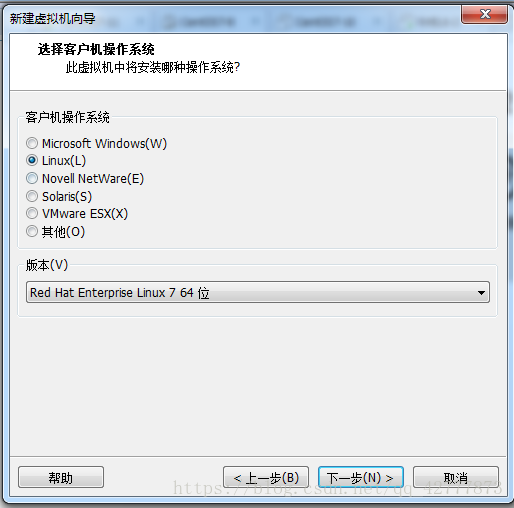
给虚拟机命名 以及安装位置
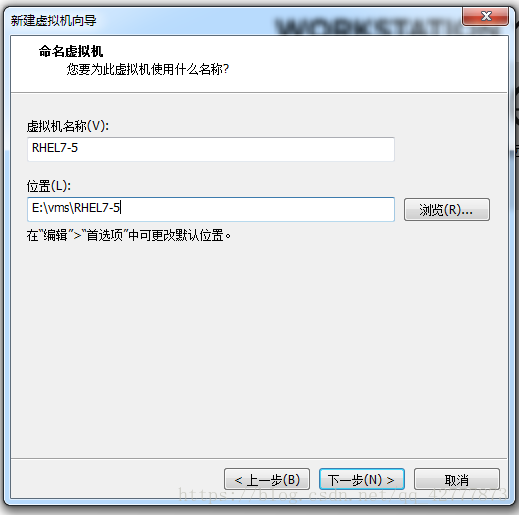
点击下一步
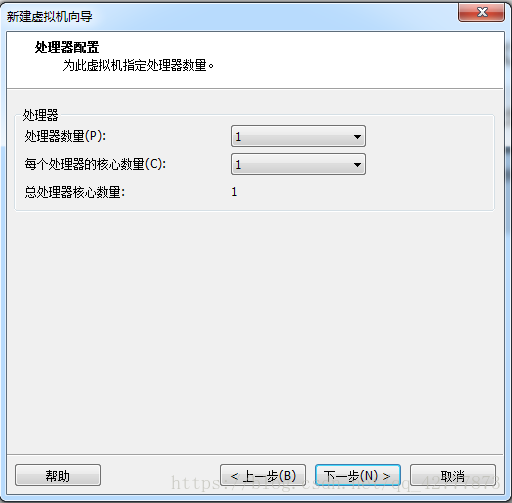
这里安装时设置2g,可以加快安装速度,安装后启动前,
修改为512M 降低物理机的内存消耗
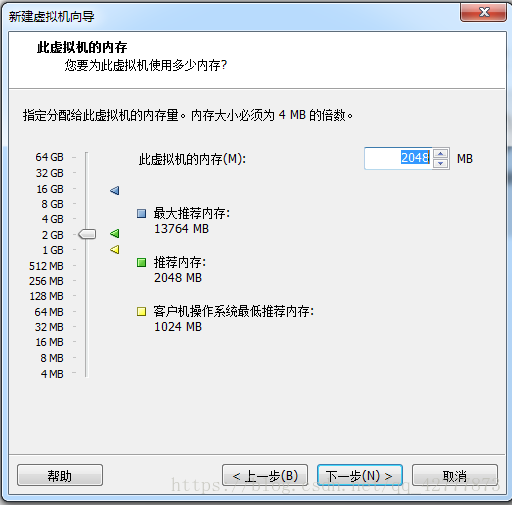
NAT模式
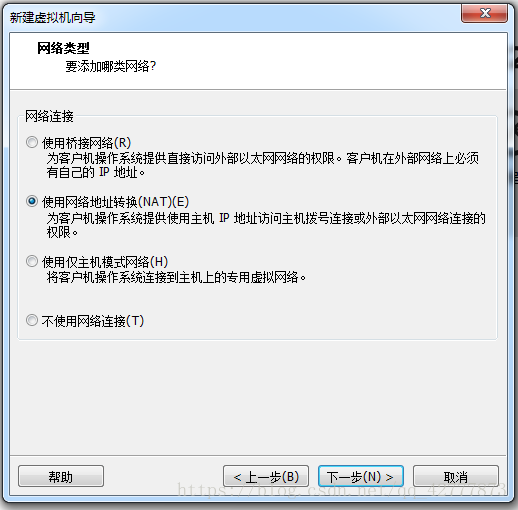
接着 俩个下一步(使用推荐)
这里选择创建新虚拟机磁盘
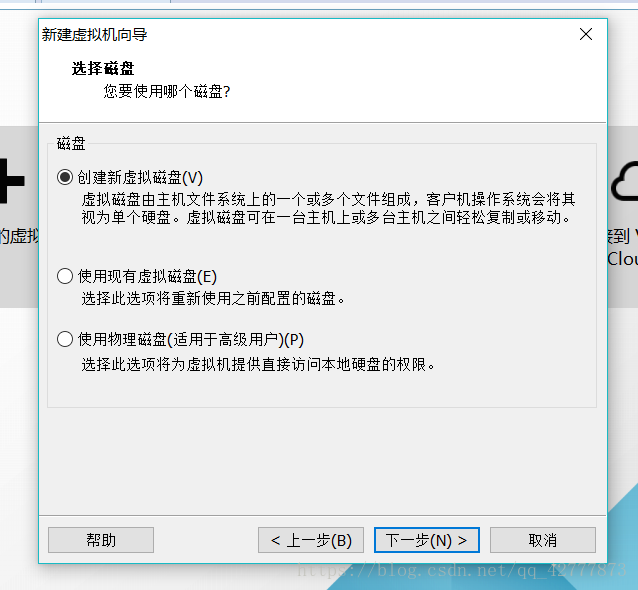
如图
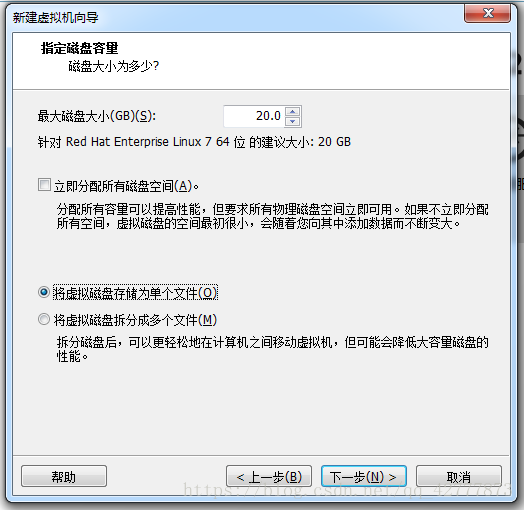
选择将磁盘存储为单个文件
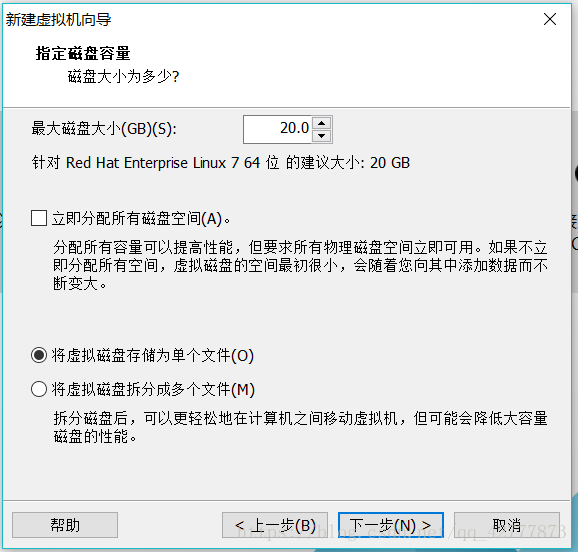
选择存储位置
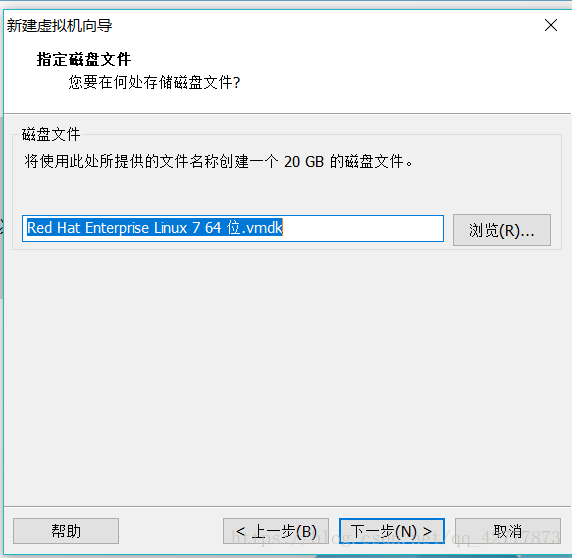
下一步 点击完成
本机硬件启动
—U盘启动
—光驱启动
—网络引导
这里选择ISO映像文件
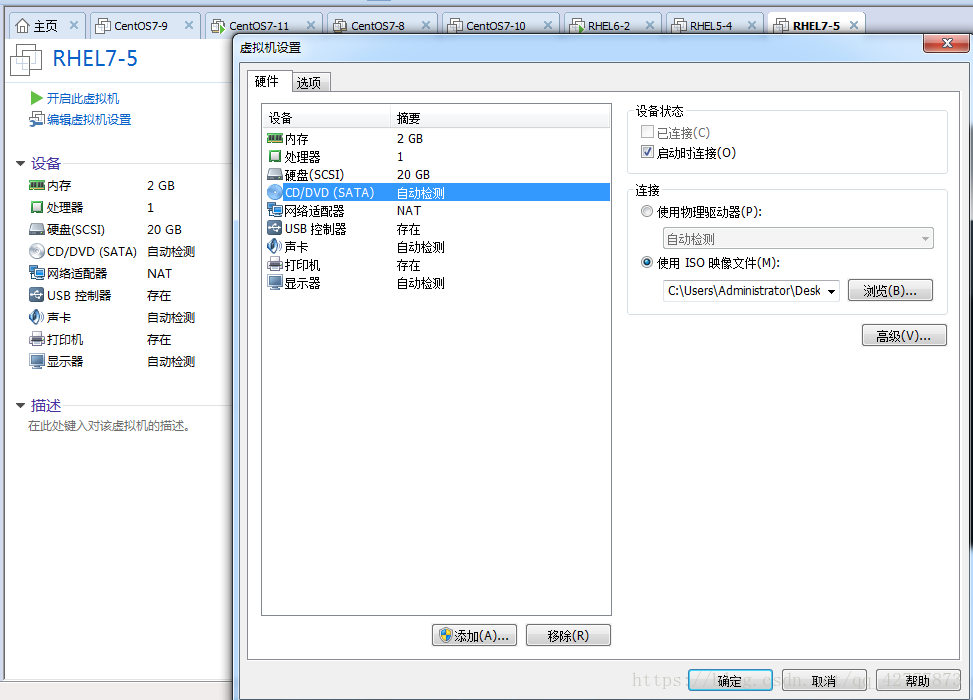
然后进去安装进程
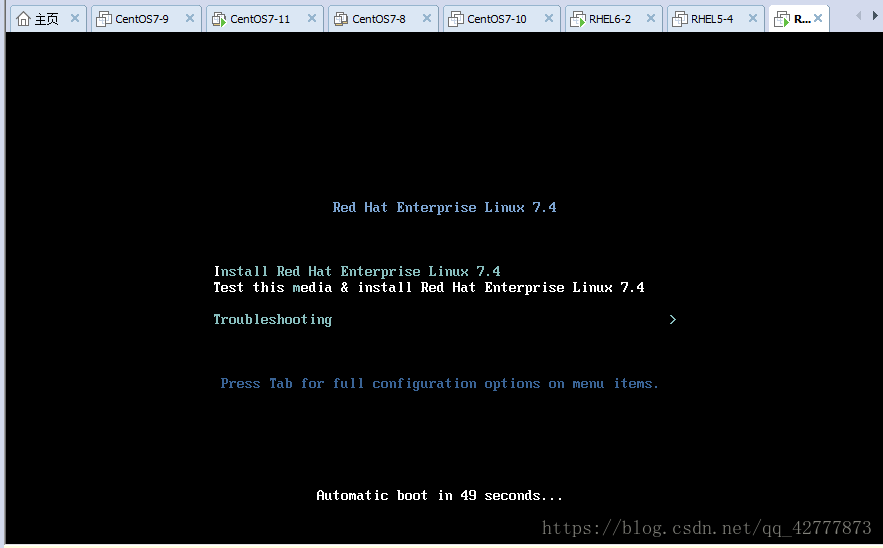
回车
选择最小安装时 只显示有命令行 (适合学习的专业人员)
这里进入磁盘分区
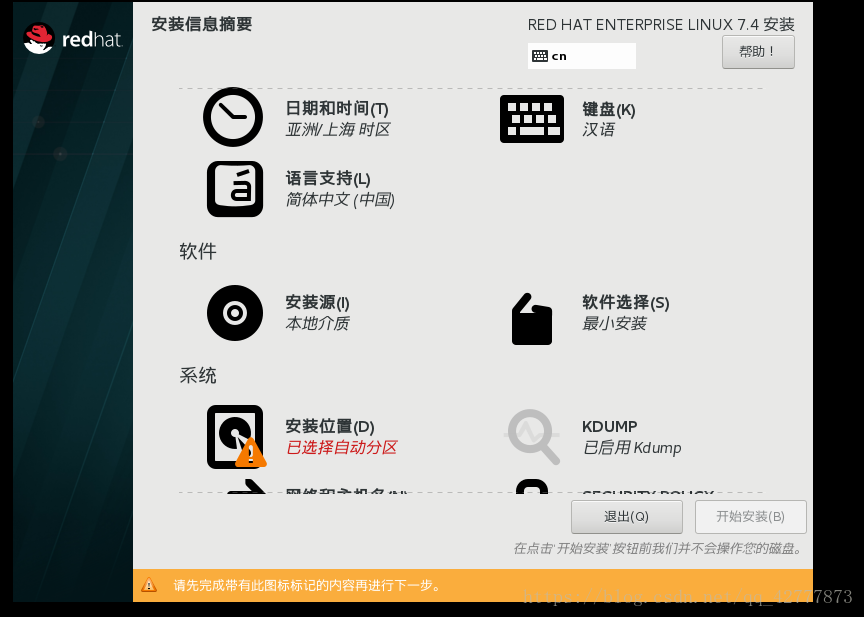
选择安装位置
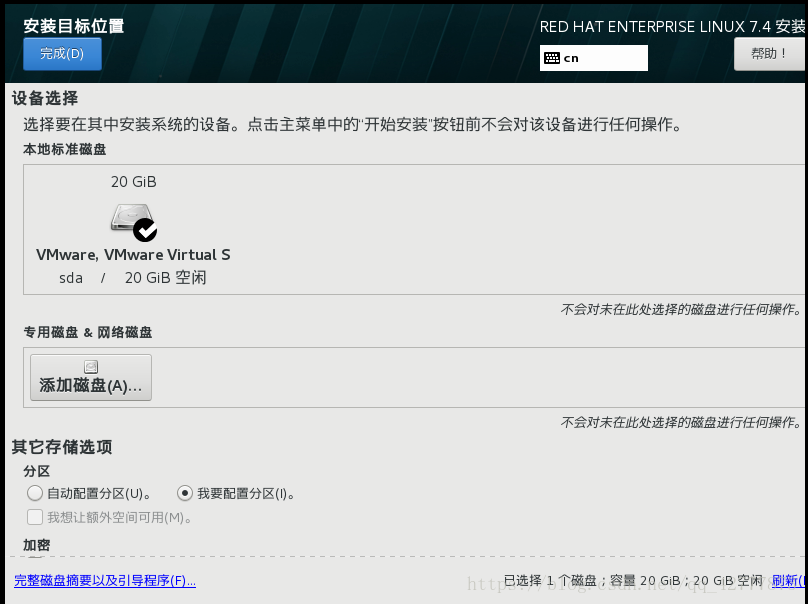
可以分为三个区
/dev/sda1 / 10G
/dev/sda2 /boot 500M
/dev/sda3 /data 使用全部可用空间
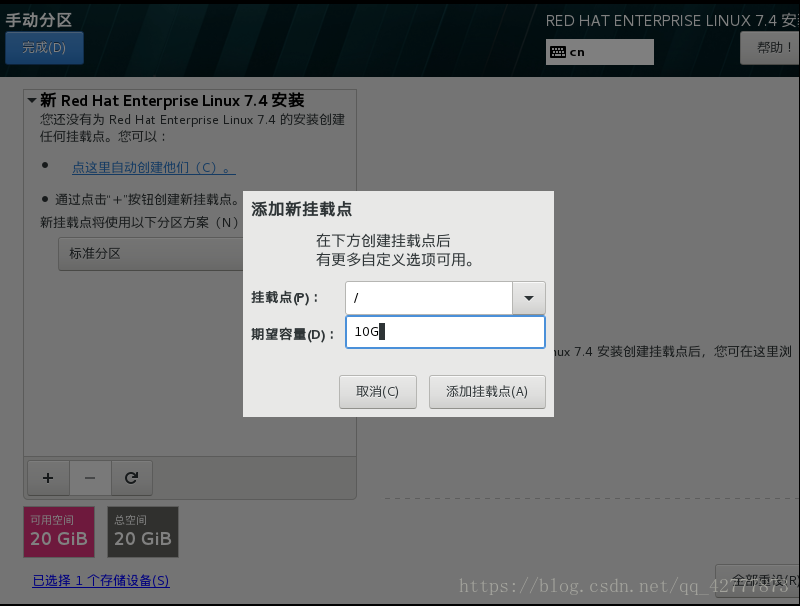

这里选择不启动kdump
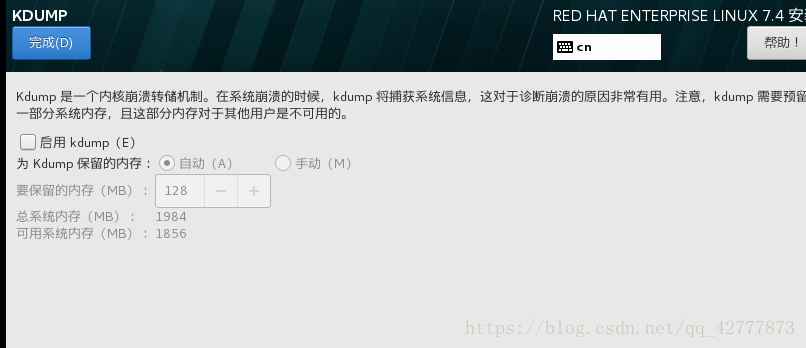
打开
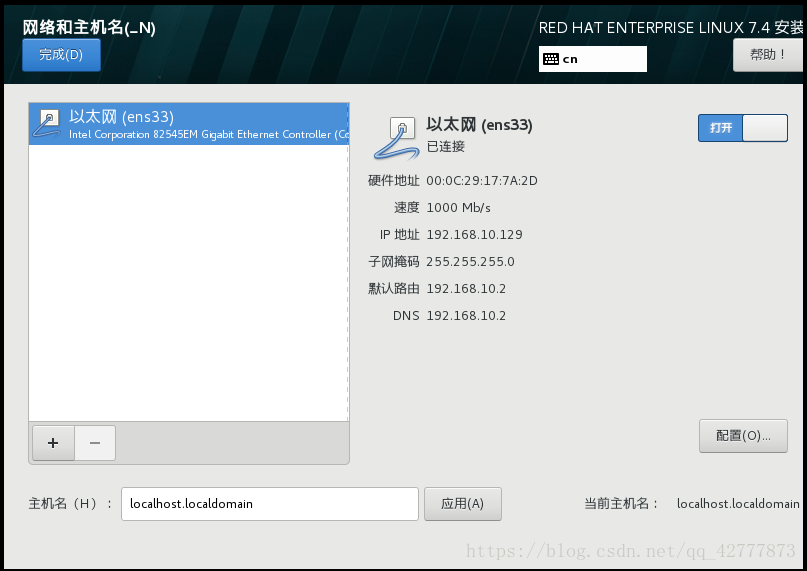
关闭
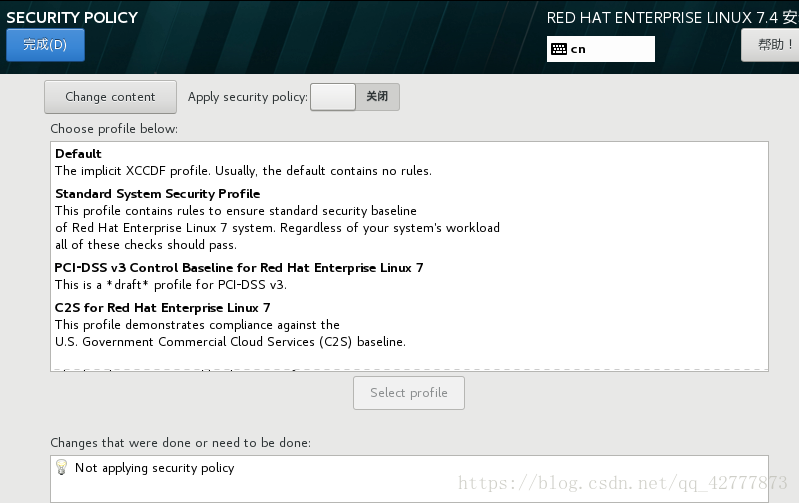
此处设置密码
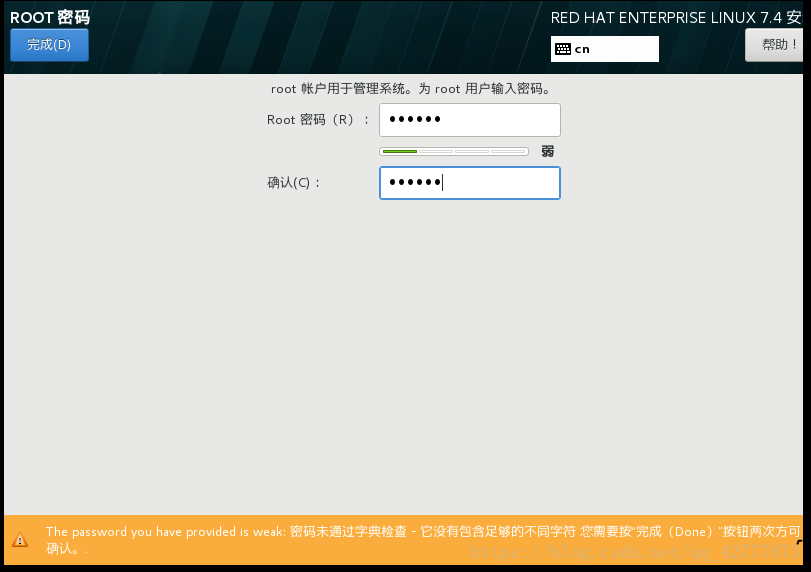
开机用root登陆
密码:你所设置的
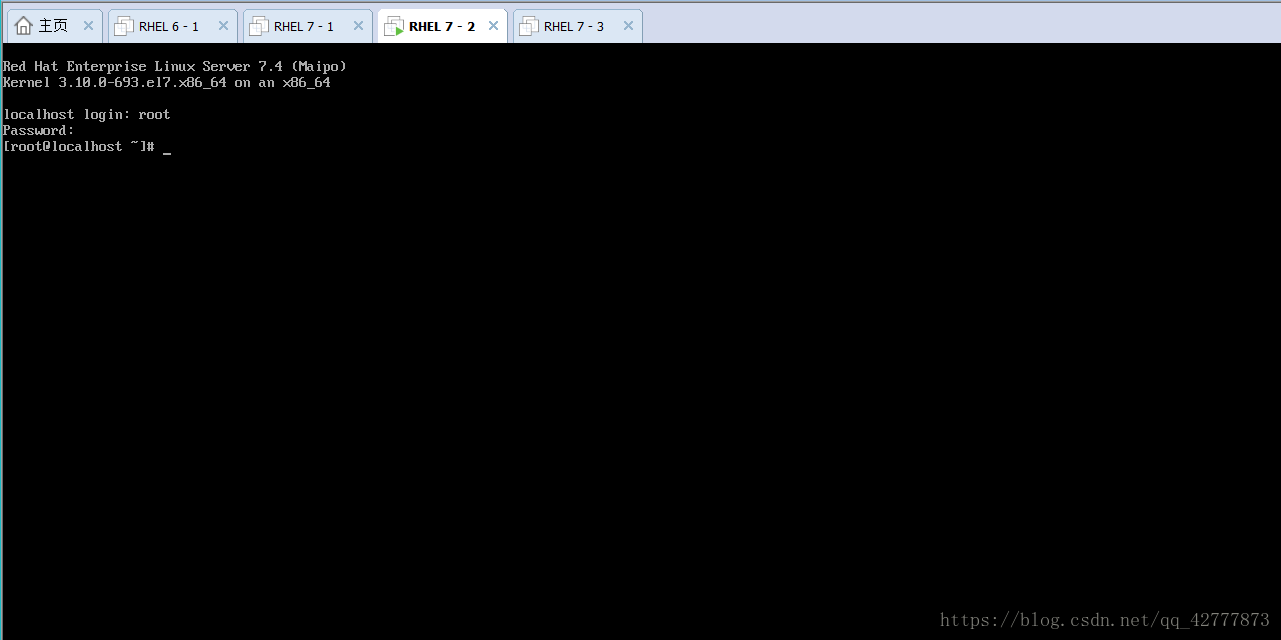
 RHEL7安装教程
RHEL7安装教程




















 2107
2107

 被折叠的 条评论
为什么被折叠?
被折叠的 条评论
为什么被折叠?








